Google redirect virus è un reindirizzatore di browser che prende di mira google e altri motori di ricerca, risultati di ricerca e reindirizza l’utente verso pagine infette. Queste pagine possono essere relative al porno o piene di banner pubblicitari che fanno guadagnare soldi ai creatori di questo parassita. Inoltre, queste pagine potrebbero obbligare l’utente a pagare qualcosa o fornire dei dettagli sul conto corrente. Come se non bastasse, il Google redirect virus è molto pericoloso.
Esistono un paio di versioni diverse dei Google Redirect virus, e alcuni di esse potrebbe aver bisogno di una buona scansione fatta con una soluzione Anti-malware affidabile come NOD32 Antivirus, Kaspersky, Malwarebytes. Alle volte i risultati con Google Redirect virus riescono addirittura a bloccare siti affidabili e diventa difficile scaricare software automatici. Tuttavia, ci sono un paio di semplici passaggi per risolvere dei problemi meno complessi.
E’ importante notare che prima di provare a sistemare altre cose, è meglio scansionare e controllare se qualche programma anti-malware riesce ad identificare la ragione più precisa del reindirizzatore Google redirect. Raccomandiamo Combo Cleaner (mac), spyhunter, Hitman Pro per questo compito. E’ necessario scansionare sempre anche dopo aver fatto tutti questi passaggi, dato che effettuando una scansione anti-rootkit potrebbe rivelare dei trojan rimasti nascosti a causa dell’infezione. In alcuni casi, i rootkit saranno scoperti ed eliminati da programmi anti-malware.
Praticamente, esistono due tipi di Google redirect virus:
a) Quello che reindirizza le impostazioni del motore di ricerca scegliendo automaticamente quale motore di ricerca utilizzare. Il motore di ricerca automatico non si chiamerà google, yahoo, o bing, ma in un altro modo. Il primo sospettato è un reindirizzatore posizionato in un plug-in, anche se sono possibili altri casi.
b) Quelli che reindirizzano i risultati del motore di ricerca quando ci si clicca sopra. Il motore di ricerca automatico è lo stesso, ma si ottengono dei risultati diversi quando ci si clicca sopra. Il principale sospettato sarebbe un’infezione da malware (Passaggio 6), ma proxy dannosi, impostazioni dns, router infetto e anche file host sono possibili.
I passaggi da 1 a 6 hanno a che fare con il reindirizzo dei risultati di ricerca dovuti ad impostazioni o plug-in malvagi. I passaggi dal 7 in avanti hanno a che fare con le infezioni malware che hanno come risultato dei sintomi del Google redirect virus e sono molto più difficili da scovare e sistemare. Tuttavia, Se un qualsiasi programma antivirus ferma la propria esecuzione, significa che c’è un’infezione da malware e sarà necessario scansionare il PC con dei programmi anti-virus ed anti-malware.
Passaggio 1. Controllare i file host per voci maligne.
I file host sono contenuti in C:WindowsSystem32Driversetchosts

In cui Windows è il directory dell’installazione windows. Aprire il file con Notepad.
Nota: Su windows 7/vista/8, è necessario aprire i file host con i privilegi amministrativi altrimenti non sarà possibile salvarlo. Per farlo, Su Win 7/vista fare ciò che segue:
1. Cliccare su Start (o il pulsante a forma di cerchio che solitamente si trova nell’angolo inferiore sinistro) e digitare notepad. Non cliccare invio
2. Cliccare con il tasto destro sull’elemento nella lista superiore
3. Scegliere Avvia come amministratore
4. File-> Apri e naviga fino ai file host.
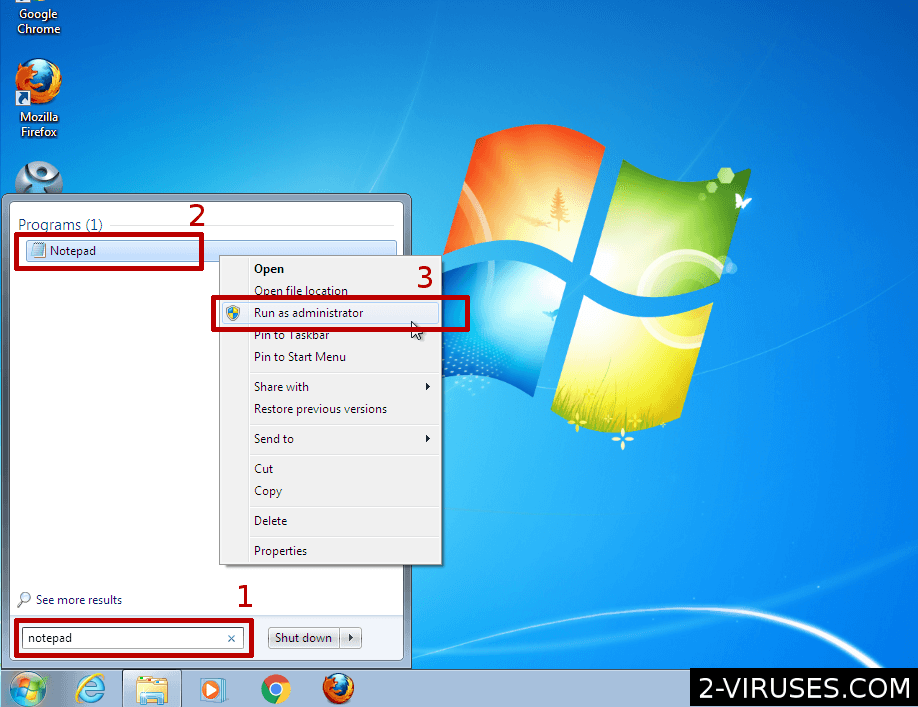
Su Windows 8, digitare notepad nel riquadro di ricerca o digitarlo proprio nell’interfaccia metro. Eseguire i passaggi da 2 a 4 come per Win 7.
I sintomi del Google Redirect virus potrebbero essere il risultato di un malware che ha aggiunto delle voci malvage al file e possono anche essere facilmente rimosse.
I file host dovrebbero apparire così:

Potrebbe esserci una riga che presenta anche ::1. Questo è l’indirizzo locale IPv6 ed è perfettamente normale. Se si visualizzano ulteriori righe di codice ed IP, queste dovrebbero essere eliminate, soprattutto se riscrivono dei sub-domini di google o Microsoft. Questo è un segnale, che il PC è stato o è tuttora infetto, dato che questo file solitamente non permettono l’accesso remoto.
Passaggio 2. Controllare le impostazioni dei DNS (Domain Name Server)
I Domain Name Servers sono utilizzati per determinare su quale server effettuare l’accesso quando si apre un indirizzo di sito web. Reindirizzando queste impostazioni potrebbero permettere di reindirizzare diversi siti web, inclusi quelli cercati.
1. Andare al Pannello di Controllo-> Rete e Internet e selezionare la propria rete locale.
2. Cliccare con il tasto destro sull’icona della rete locale e selezionare Proprietà.

3. Si aprirà una finestra, poi selezionare Protocollo Internet (TCP/IP) e cliccare su Proprietà.

4. Si visualizzerà una finestra come quella sottostante – questa è la finestra del Protocollo Internet. Selezionare “Ottieni un indirizzo IP automatico” e “Ottieni indirizzo di server DNS automatico”.
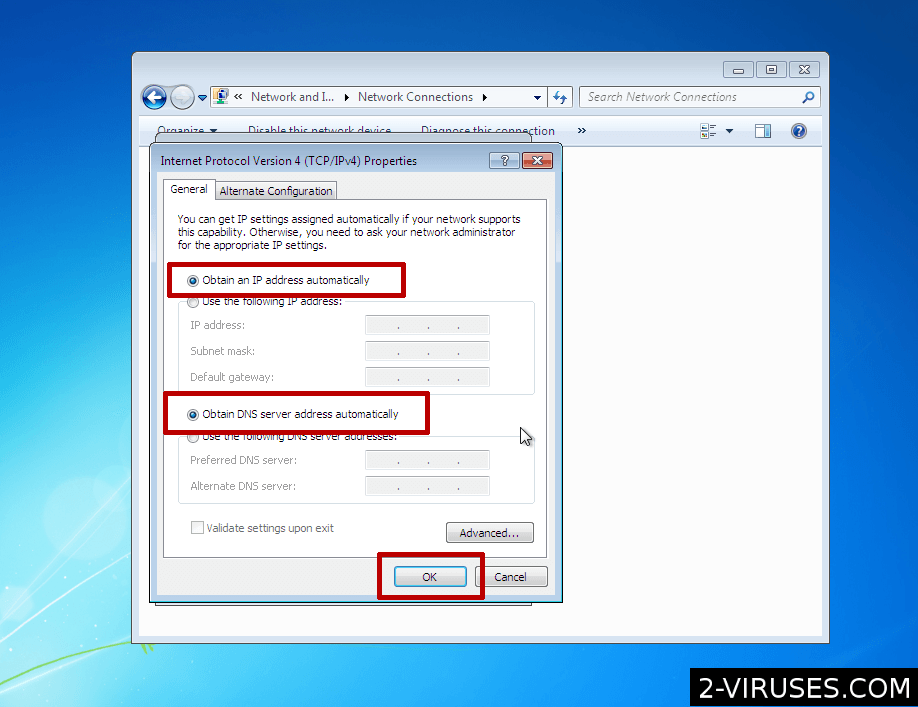
5. Cliccare OK per salvare i cambiamenti.
Passaggio 3. Controllare le impostazioni proxy su Internet Explorer.
Anche le impostazioni del server proxy possono essere utilizzate per implementare il reindirizzatore Google search result. Anche questo è semplice da sistemare:
1. Avviare Internet Explorer.
2. Strumenti -> Opzioni Internet, tavola delle Connessioni. Cliccare su Impostazioni LAN

3. Deselezionare tutto o digitare dei parametri forniti dall’amministratore del sistema.
4. Cliccare OK.
Passaggio 4. (Opzionale) Controllare le impostazioni proxy su Mozilla Firefox
1. Avviare Mozilla Firefox.
2. Strumenti -> Opzioni. Cliccare su Avanzate e aprire la tabella Reti. Poi, cliccare sul pulsante Impostazioni.
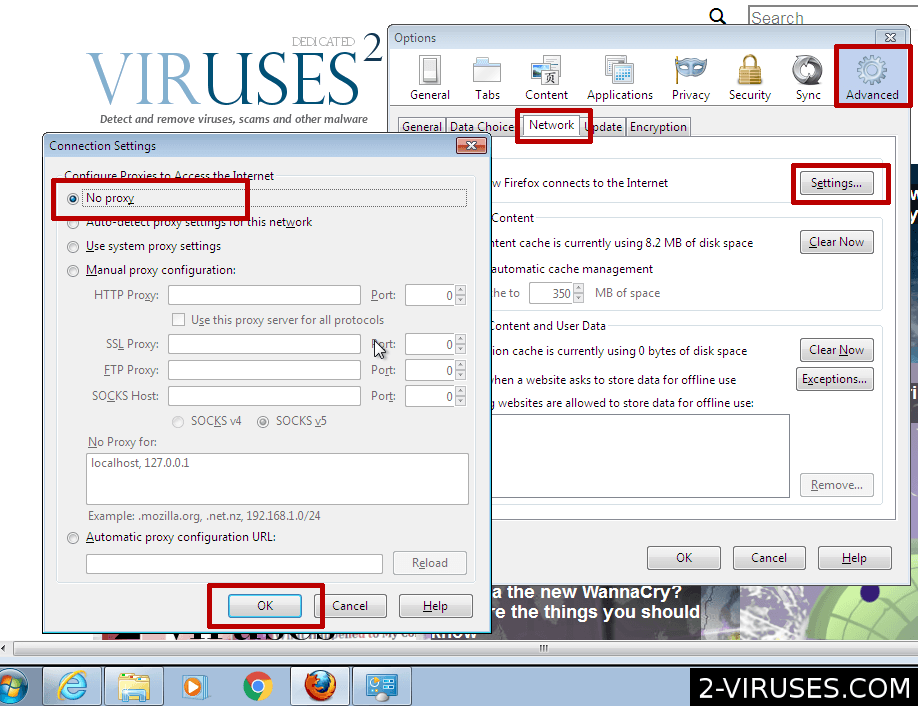
3. Selezionare “Nessun proxy” o inserire parametri forniti dall’amministratore del sistema.
4. Cliccare OK.
Passaggio 5. Controllare le aggiunte al browser e resettare le impostazioni di ricerca nei browser
Se il motore di ricerca è stato scambiato con uno sconosciuto, è possibile che si possieda un programma o un plug-in che cambia le impostazioni di browser. Tipicamente, questi programmi vengono trovati nel Passaggio 6, ma le impostazioni saranno da sistemare manualmente.
5.a. Controllare le aggiunte di IE e resettare le impostazioni di ricerca
Se il browser è stato reindirizzato soltanto in IE, controllare le aggiunte al browser IE. Nota: Ci sono plug-in malvagi che si ripercuotono sia su IE che su Firefox ed hanno come risultato Google redirects su entrambe le pagine. Prima di questo passaggio, assicurarsi di ripulire il Pannello di Controllo da programmi sconosciuti o che sembrano spam.
1. Avviare Internet Explorer.
2. Strumenti -> Gestione Aggiunte
3. Disabilitare tutte le aggiunte non verificate (potrebbero essercene alcune utili, ma è meglio re-installarle in seguito).
4. Eliminare tutte le aggiunte che sembrano spam/sconosciute
5. Cliccare sulla freccia a destra del riquadro di ricerca
6. Fare ciò che segue: Su IE8-9 scegliere Gestione dei Motori di Ricerca, su ie7 cliccare su cambia ricerca automatica
7. Rimuovere i motori di ricerca inutili dall’elenco
8. Se le impostazioni tornano ad essere come prima, saranno da ripetere i Passaggi 6 e 5.
5.b. Controllare le estensioni di Firefox e resettare le impostazioni di ricerca
1. Cliccare su Firefox->Aggiunte
2. Controllare l’elenco e disabilitare tutte le aggiunte sconosciute o spam.
3. Ripetere lo stesso processo per l’elenco dei Plug-in.
4. Inserire “about:config” nella barra degli url. Questo aprirà la pagina delle impostazioni
5. Digitare “Keyword.url” nel riquadro di ricerca. Cliccare con il tasto destro e resettare.
6. Digitare “browser.search.defaultengine” nel riquadro di ricerca. Cliccare con il tasto destro e resettare.
7. Digitare “browser.search.selectedengine” nel riquadro di ricerca. Cliccare con il tasto destro e resettare.
8. Cercare “browser.newtab.url”. Cliccare con il tasto destro e resettare. Questo assicurerà che la pagina di ricerca non sia lanciata su ogni nuova scheda.
9. Se le impostazioni tornano quelle precedenti dopo il riavvio del browser, sarà necessario cancellare user.js dal profilo Firefox e/o effettuare il Passaggio 6 e ripetere il Passaggio 5.
5.c. Controllare le estensioni di Chrome e resettare le impostazioni di ricerca
1. Cliccare sull’icona con 3 linee orizzontali sulla barra degli strumenti del browser
2. Cliccare su Estensioni. Controllare lì le estensioni e disabilitare quelle di cui non si ha bisogno.
3. Selezionare Impostazioni
4. Selezionare Basi -> Gestione dei Motori di Ricerca
5. Rimuovere i motori di ricerca inutili dalla lista
6. Tornare alle impostazioni. Sull’Avviamento scegliere di aprire una pagina vuota (è possibile rimuovere le pagine indesiderate anche dal link delle pagine preferite).
Passaggio 6. Scansionare per parassiti malvagi con programmi di rimozione spyware/antivirus:
- Combo-Cleaner (mac)
- Spyhunter
Passaggio 7. (Opzionale) Riparare le impostazioni Winsock 2 con LSPFix
Passaggio 8. Se si sperimentano ancora dei reindirizzi del motore di ricerca, potrebbe essere TDSS o un rootkit simile
Nonostante il Passaggio 6 dovrebbe scoprire la maggior parte dei google redirects del genere, a volte è utile utilizzare uno strumento più appropriato. I rootkit TDSS e Zero Access possono causare entrambi il sintomo del reindirizzo in alcuni casi.
Per questo rootkit specifico un programma di rimozione può essere scaricato da qui:
support.kaspersky.com/downloads/utils/tdsskiller.exe. Oltre a TDSS, potrebbe essere un segnale anche un’infezione ZeroAccess. Entrambi questi rootkit richiedono dei programmi specifici per la rimozione, e potrebbero richiedere delle scansioni alternate OS nel peggiore dei casi.
Passaggio 9. Potrebbe essere un’infezione Cycbot
Il Cycbot è uno dei trojan che hanno come conseguenza i reindirizzi del browser.
Solitamente, molti programmi antivirus e anti-malware come Combo Cleaner, spyhunter scovano con successo l’infezione Cycbot.
Fonte: https://www.2-viruses.com/how-to-fix-google-redirect-virus-browser-hijacker-problem
Per saperne di "Come sistemare il problema del Google Redirect Virus (reindirizzatore di browser)" in altre lingue
- Wie man das Problem des Google Redirect Virus löst (de)
- Comment fixer problème de Le virus Google redirection (fr)
- Como eliminar Google Redirect Virus? (es)
- Como resolver o problema Google Redirect VÃrus (pt)
- How to fix Google Redirect Virus problem (en)
- Hoe u het Google Redirect Virus probleem (browserkaper hijacker) kunt herstellen (nl)
- Hur man löser Google Redirect Virus problem (se)
- SÃ¥dan klarer du problemet med Google Redirect Virus (Browser hijacker/kaprer) (dk)
- Googleリダイレクトウイルスå•é¡Œã®ä¿®å¾©æ–¹æ³• (jp)
- Google 리다ì´ë ‰íŠ¸ ë°”ì´ëŸ¬ìŠ¤ ë¬¸ì œ í•´ê²° 방법 (kr)


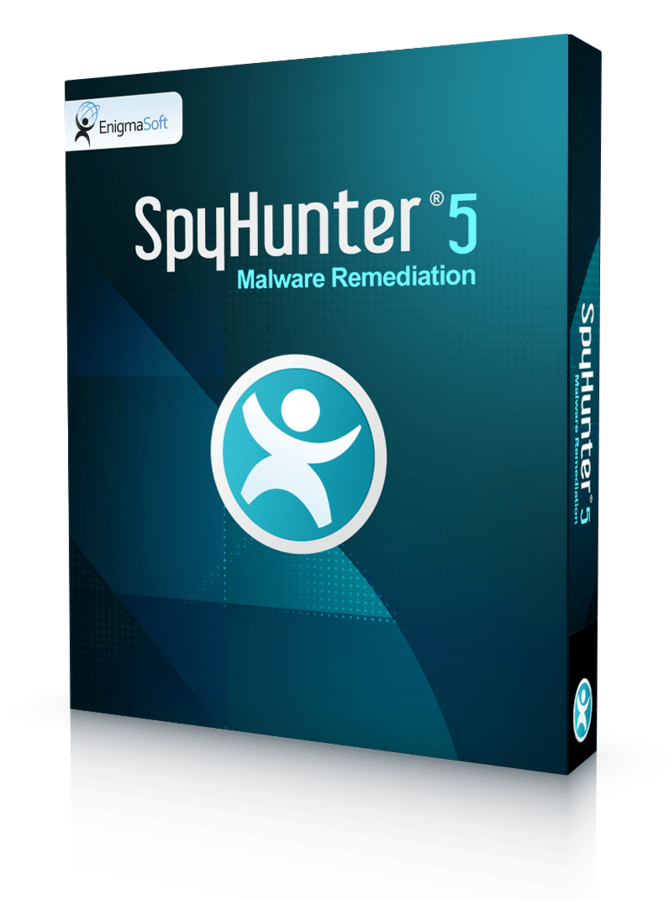
non ho molta conoscenza dell’uso del pc ma trovo molto utile sapere cosa fare quando ci sono problemi con “redirect”
o altro maledicerie.Grazie per il vostro supporto,io uso w7 ultimate e non so’ usarlo per il meglio.
Ciao e grazie dei consigli..
ho fatto quasi tutto quello che c’è scritto ma arrivata al punto in cui si dice di aprire “estensioni” da Chrome, non me lo fa fare…si apre per un attimo e poi sparisce. E’ un altro sintomo di questa infezione che mi fa aprire motori di ricerca diversi, pagie su pagine di pubblicità e sempre lo stesso video youtube “trololo”.
Grazie
Devi resettare le impostazioni del tuo browser per poi riaccedere alle estensioni
Ciao! Ho provato a fare la pulizia e mi ha rilevato e tolto 3 minacce, nonostante questo se. Provo ad aprire Google drive mi reindirizza la pagina al video trololo di youtube…cosa devo fare?
Se la rimozione manuale non ebbe successo e si ancora ottenere reindirizzati, tenta di scansione del computer con applicazione antimalware affidabile, come SpyHunter
Avevo preso un virus che effettuava per me le ricerche procurando guadagni a gestori di siti di incontri e pornografici. Non mi accorgevo nemmeno delle ricerche fino a quando mio marito si e accorto del problema andando sulla cronologia di google. Dopo aver installato Avast, ma andavano bene anche altri programmi il prolema si e risolto.
Ho rimosso l’estensione “Scelta messaggistica” e ho risolto il problema